El disco que no es del sistema o el error de disco es un mensaje de error de pantalla negra común que aparece cuando la PC no puede iniciarse correctamente. Ocurre cuando el BIOS no puede encontrar una unidad con un sistema operativo (SO) de arranque y generalmente se debe a una falla en el orden de arranque.
Si te has encontrado con este notorio error de disco, sabes lo molesto que puede ser. Afortunadamente, a menudo es fácil de resolver. Este artículo le mostrará cuatro formas de corregir el disco que no es del sistema o el error de disco en Windows.

¿Qué causa el mensaje de error de disco o disco que no es del sistema?
Hay varias causas potenciales para el mensaje de error de disco o disco que no es del sistema, que incluyen:
- Un orden de arranque incorrecto
- Un dispositivo de arranque o archivos del sistema corruptos o dañados
- Archivos del sistema operativo corruptos o dañados
- Cables SATA/IDE incorrectos
- Configuración incorrecta del disco duro
- Malware
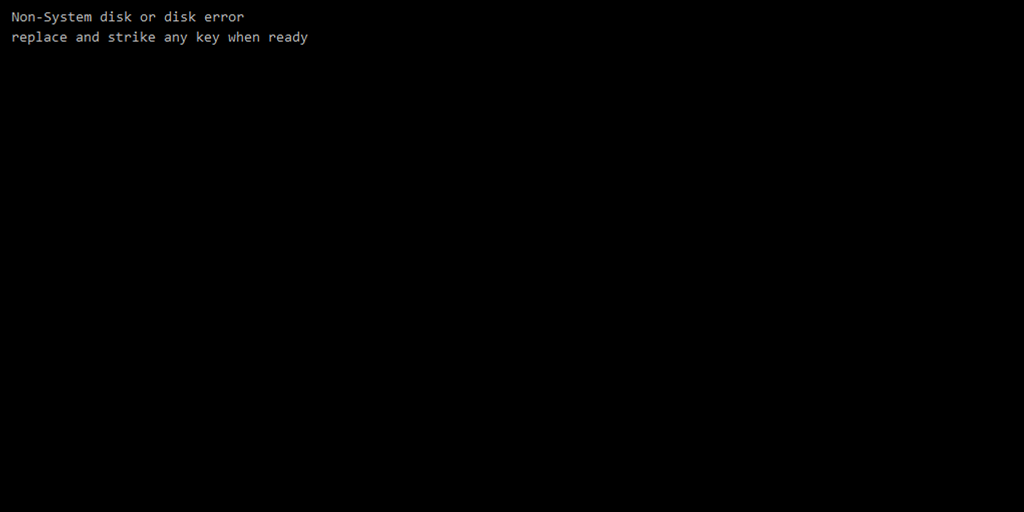
Si encuentra este error, puede significar que su unidad de disco duro (HDD) está fallando. Recomendamos intentar todas las correcciones lo más rápido posible y hacer una copia de seguridad de los datos en ese HDD para evitar la pérdida de datos.
1. Retire los medios no arrancables de su PC
Este error generalmente se produce cuando su PC intenta iniciarse desde el dispositivo de almacenamiento incorrecto. Por lo tanto, lo primero que debe intentar es eliminar todos los dispositivos de almacenamiento (incluidos DVD, CD-ROM, disquetes, unidades USB, discos duros externos, etc.). Una vez que haya hecho esto, reinicie su computadora y vea si arranca correctamente.
2. Revisa tus cables
Otra causa común del error de disco que no es del sistema o el error de disco son los cables SATA o IDE defectuosos. Estos cables conectan su HDD o SSD a su placa base. Si la conexión está suelta o los cables se han deteriorado, será más difícil (o imposible) que su PC detecte el sistema operativo.
Además, el hardware instalado recientemente puede estar mal configurado e interferir con el funcionamiento correcto de su placa base o disco duro.

Apague su computadora y verifique que las conexiones y los cables no estén dañados. Desconecte cualquier hardware nuevo y vuelva a configurarlo correctamente. Comprueba si tu PC funciona. Si no es así, puede intentar reemplazar los cables por completo.
3. Establezca la prioridad de arranque correcta en BIOS/UEFI
Si la primera solución funcionó para usted, es probable que su prioridad de arranque sea incorrecta. Tendrá que acceder al BIOS/UEFI para cambiar su configuración de arranque.
Aquí se explica cómo cambiar la prioridad de arranque:
- Reinicie su PC. A medida que se inicia en la primera pantalla, presione la tecla que abre el BIOS/UEFI de la computadora. Esto varía según los fabricantes, pero generalmente se muestra en la pantalla (generalmente F10, F12, F1, F2, DEL o Esc).
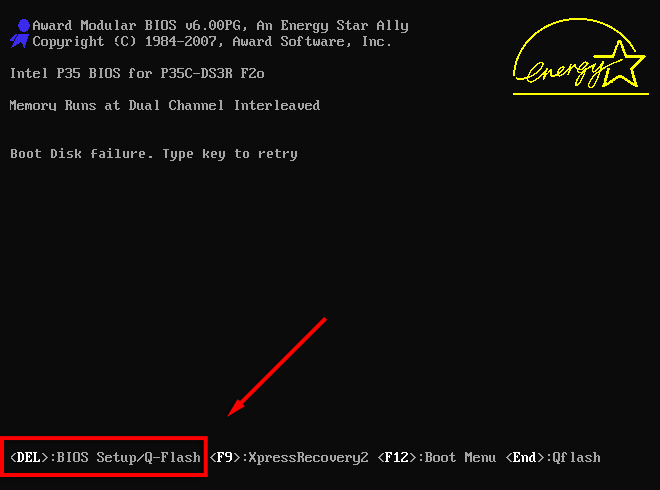
- Una vez que esté en el BIOS/UEFI, debe encontrar la configuración del orden de arranque. Por lo general, esto estará en una pestaña de Inicio o Prioridad de inicio, a veces en el menú Configuración. Utilice el mouse o las teclas de flecha para navegar hasta él y presione Entrar.
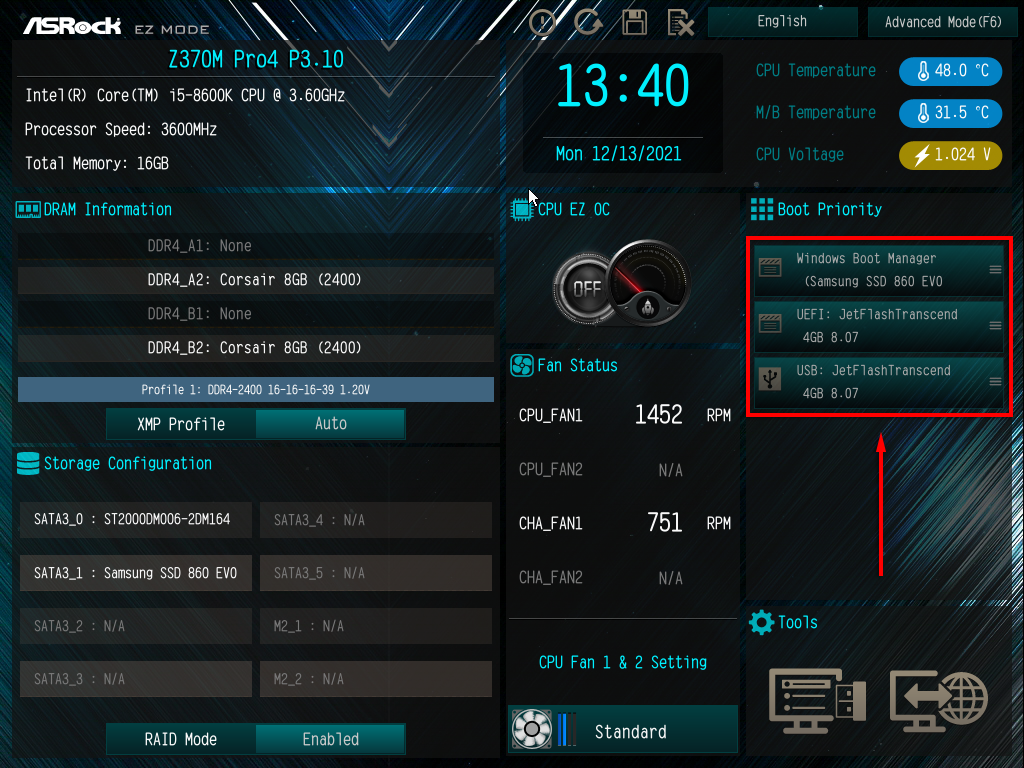
- Ahora, debe colocar el disco duro que contiene su sistema operativo (etiquetado como Administrador de arranque de Windows) al comienzo de la secuencia de arranque. Debería poder mover elementos hacia arriba y hacia abajo con las teclas + y en el BIOS heredado.
Nota: En Legacy BIOS, las instrucciones para mover elementos en la lista deben aparecer en un panel en el lado derecho de la pantalla.
4. Repare su sistema operativo o disco duro
Si las correcciones anteriores no han resuelto el error de disco en su PC, los archivos de arranque en su HDD pueden estar dañados o corrompidos. Esta solución requiere una unidad de disco y un disco de instalación de Windows o una unidad flash USB. Alternativamente, puede iniciar Windows en modo de recuperación para acceder a esta configuración.
Reparación de inicio o restauración del sistema
Lo primero que debe probar es una de las herramientas integradas de diagnóstico y reparación de Microsoft. Esto escaneará la unidad de su sistema en busca de posibles problemas que afecten el inicio.
He aquí cómo hacerlo con Windows 10:
- Ingrese al BIOS y configure su disco/unidad USB como la prioridad de arranque más alta (siga las instrucciones en la corrección n.º 3).
- Inserte su disco o unidad USB.
- Elija su idioma, hora y método de entrada y seleccione Siguiente.
- Seleccione Reparar su computadora.
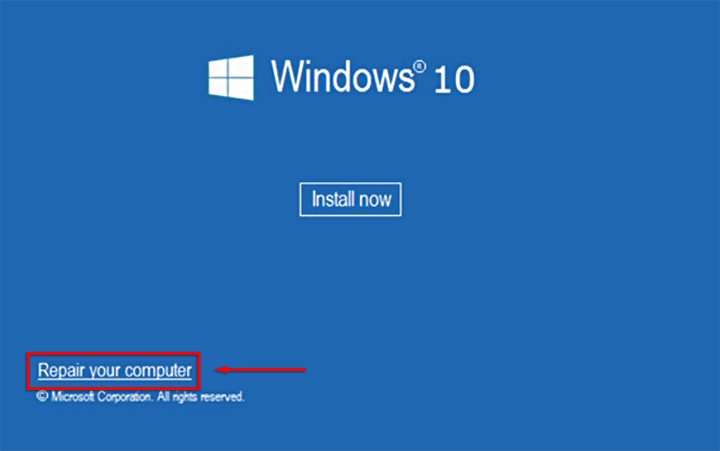
- Seleccione Solucionar problemas.
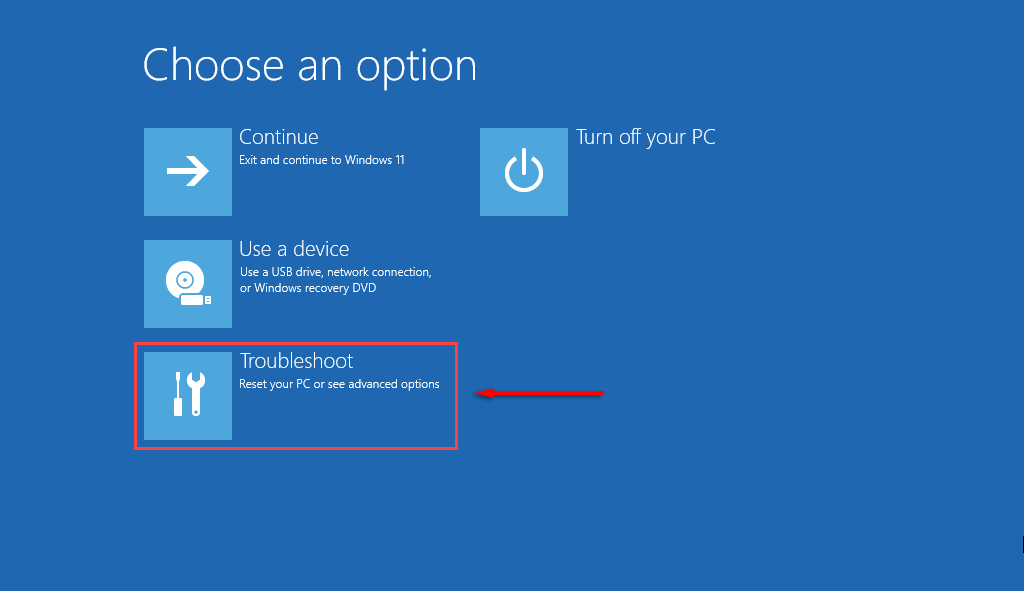
- Seleccione Opciones avanzadas.
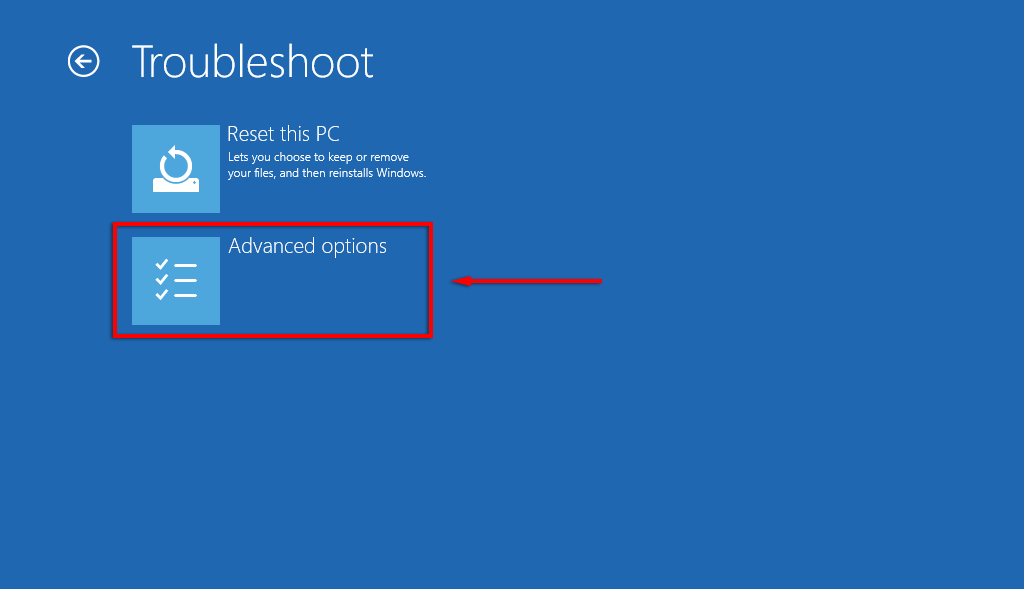
- En la página de opciones avanzadas, seleccione Reparación de inicio.
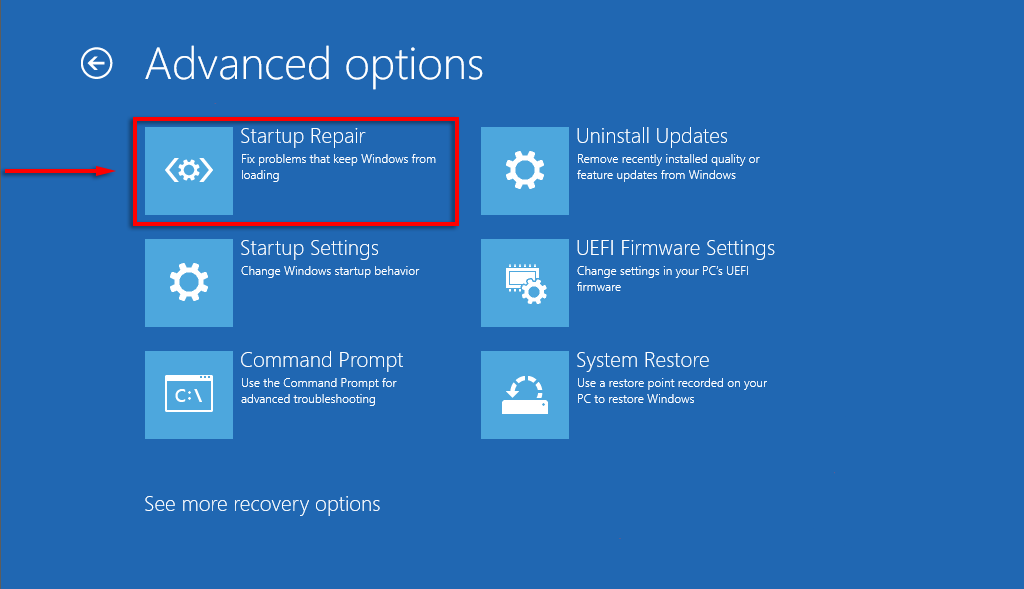
El asistente ahora se ejecutará y, con suerte, identificará y solucionará el problema que causa el error. Si esto no funciona, es posible que desee intentar reparar manualmente su Master Boot Record (MBR), aunque la reparación de inicio debería hacerlo automáticamente.
Ejecute CHKDSK para reparar su HDD
CHKDSK (Comprobar disco) es una utilidad de diagnóstico de Windows que comprueba la integridad de las particiones del disco duro y puede ayudarlo a solucionar varios problemas que pueden causar un disco que no es del sistema o un error de disco.
- Siga los pasos 1 a 6 anteriores, pero seleccione Símbolo del sistema en lugar de Reparación de inicio.
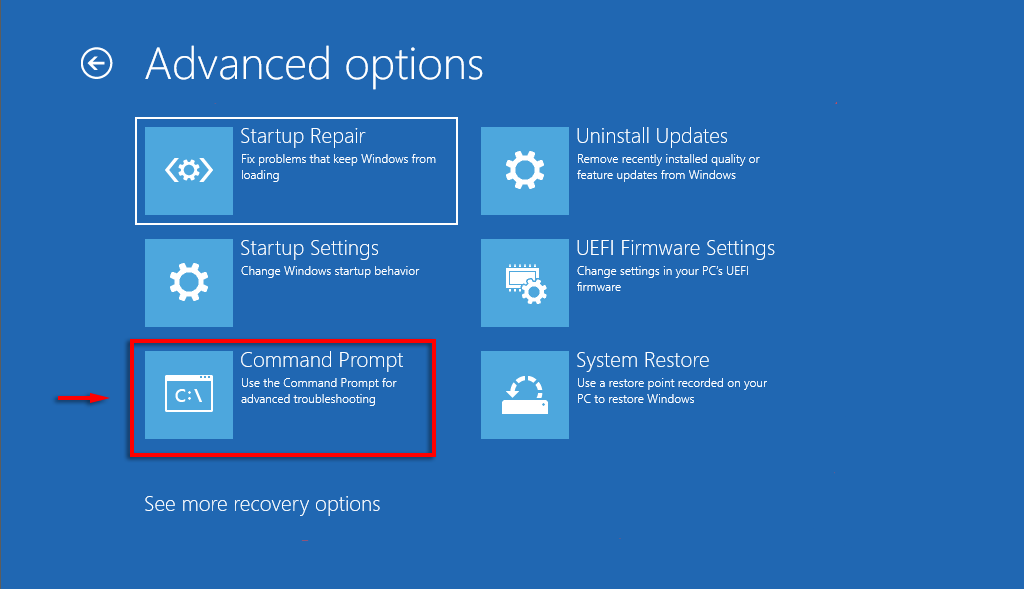
- Escribe el siguiente comando y presiona Enter.
Chkdsk C: /f

- Este paso puede tardar varios minutos. Si la herramienta encuentra algún problema, intentará repararlo. De lo contrario, recibirá el mensaje Windows ha escaneado el sistema de archivos y no encontró problemas. No se requiere ninguna acción adicional .
Nota: C: se refiere al disco duro donde está instalado Windows. Reemplace esto si el suyo está en una unidad diferente. /f es uno de los comandos principales de CHKDSK y le indica a la utilidad que repare los errores detectados.
No funcionaron las soluciones: ¿Qué sigue?
Si ninguna de las soluciones anteriores ayudó y aún no puede iniciar su PC, el siguiente paso es intentar recuperar la mayor cantidad de datos posible y luego instalar Windows en una nueva unidad.
Un orden de inicio defectuoso generalmente causa el disco que no es del sistema o el error de disco, pero si experimenta estos errores, podría significar un problema más profundo. Recomendamos hacer una copia de seguridad de sus unidades de manera constante para evitar la pérdida de datos si su HDD está a punto de agotarse.








